Neste blog, mencionei como conectar dois roteadores sem fio para estender o alcance do Wifi.
Com o avanço da tecnologia, a era da tecnologia está caminhando para a tecnologia sem fio. Recentemente, uma empresa fabricante líder de dispositivos móveis apresentou recursos de carregamento sem fio. O conceito é que ser sem fio é o novo cool.
O WiFi se tornou o meio principal que nos ajuda a nos conectar com o mundo virtual.

Agora, os roteadores nos ajudam a ficar sem fio. É um dos pré-requisitos necessários para a conectividade sem fio. Pode acontecer que você queira saber como conectar dois roteadores em uma rede doméstica.
Isso, por sua vez, estenderá seu alcance WiFi. Então, neste artigo, vamos dizer a você como conectar dois roteadores sem fio.
É um tanto óbvio que você também precisará de dois roteadores. Isso ajudará você a começar. Aqui vamos nos:
Como conectar dois roteadores sem fio para estender o alcance do Wi-Fi?
Como conectar dois roteadores sem fio juntos? Se você está fazendo malabarismos com essa questão, a solução está aqui. Os pré-requisitos para este método são dois roteadores dos quais usaremos para estender o alcance do wi-fi.

Etapa # 1: Esta etapa visa determinar qual roteador seria apropriado para ser o roteador principal. Lembre-se de que o roteador principal será o que será conectado ao modem.
É recomendável que, se você tiver um roteador novo e rico em recursos em comparação com o outro, continue com o anterior como o roteador básico.
No entanto, se ambos são iguais, escolha qualquer um deles, pois não fará nenhuma diferença. Depois de decidir sobre os roteadores, você pode realmente avançar para as próximas etapas.
Etapa # 2: Agora, o roteador secundário será aquele que estenderá seu alcance conectando-se ao roteador básico. Quando terminar de usar a base e o roteador secundário, é recomendável colocá-los próximos ao sistema do computador. Isso o ajudará a gerenciar as coisas com facilidade.
Etapa # 3: Agora, determine qual método de conexão; que você vai usar para estender o alcance do seu wi-fi.
Existem dois métodos disponíveis. Um é LAN para LAN, e o outro é um LAN para WAN conexão.
Um método LAN para LAN é extremamente benéfico se, junto com a rede, você também deseja compartilhar arquivos e recursos entre os sistemas. Isso também aumenta o tamanho da rede, o que permite que mais dispositivos se conectem ao seu sistema.
O método de conexão LAN para WAN apresenta uma nova rede secundária em sua rede principal (WAN). Isso dá ao administrador o privilégio de impor restrições aos dispositivos conectados à sub-rede.
No entanto, você não pode compartilhar arquivos e recursos. Esta é a única desvantagem associada a este método de conexão.
O método de conexão Lan-to-Wan é ideal para o controle dos pais, pois permite que você controle os sites que pode visitar.
Etapa # 4: Agora, nesta etapa, você deve conectar seu roteador básico ao modem e o computador ao roteador por meio de Ethernet. Agora, faça a configuração como em condições normais.
Ao configurar o roteador, anote o endereço IP do roteador e a máscara de sub-rede. Um endereço IP é igual ao endereço que você usou para acessar a página padrão do roteador. Nos casos mais gerais, a máscara de sub-rede é 255.255.255.0.
No caso de LAN para WAN, é recomendado definir o serviço DHCP do roteador primário entre 192.168.1.2 e 192.168.1.50. No caso de rede LAN para LAN, é opcional alterar as configurações de DHCP. Você pode deixar como padrão.
Depois de fazer tudo isso, agora você precisa desconectar o roteador principal do sistema.
Etapa # 5: Agora é hora de configurar seu roteador secundário. Para isso, você precisa lançar a página de configuração em seu sistema.
Se você estiver usando o método de conexão LAN a LAN, será necessário alterar o endereço IP semelhante ao endereço IP do roteador principal, exceto pelo último dígito. Por exemplo, se o endereço IP do roteador primário for 192.168.1.10, defina o endereço IP do roteador secundário como “192.168.1.11”.
Para a rede LAN para WAN, considere alterar o penúltimo dígito do endereço IP do roteador secundário e mantenha todo o resto semelhante ao endereço IP do roteador primário. Mantenha a máscara de sub-rede semelhante ao roteador principal.
Se o seu roteador estiver com a opção UPnP, considere desabilitá-lo no segundo roteador.
Etapa # 6: Esta etapa requer a configuração do servidor DHCP no roteador secundário. A conexão de rede LAN a LAN requer que o serviço DHCP seja desligado, no caso do roteador secundário. Para a rede LAN para WAN, considere desativar o endereço do servidor DHCP para o roteador secundário entre 192.168.2.2 e 192.168.2.50.
Etapa # 7: Se ambos os roteadores forem sem fio, considere mudar o canal sem fio. Para isso, você precisa configurar o roteador primário para o canal 1-6 e o roteador secundário para 11.
Etapa # 8: Agora, afinal, o trabalho cansativo feito até agora, você está a poucos passos de fazer o necessário. Nesta etapa, você precisa colocar os roteadores nas posições apropriadas. É aconselhável definir o roteador principal próximo ao modem, pois isso o ajudará a ficar mais fácil.
Agora, tudo o que você precisa é conectar os dois roteadores. Para isso, conecte em primeira mão uma extremidade do cabo Ethernet à porta LAN do roteador principal.
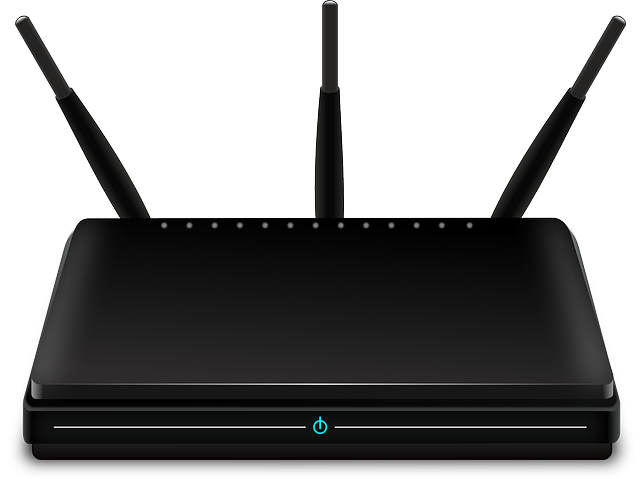
Para uma rede LAN para LAN, conecte a outra extremidade do cabo à porta LAN do roteador secundário.
No caso de você estar indo com a rede LAN para WAN, conecte a outra extremidade do cabo à porta WAN do roteador secundário.
Se todas as etapas forem bem executadas, você terá seus dois roteadores conectados um ao outro com um alcance WiFi estendido.
Então, isso era tudo sobre como conectar dois roteadores sem fio. Sabendo disso, você pode desfrutar Wi-fi em cada canto e esquina de sua casa e escritório.
Se você estiver ciente de quaisquer outros métodos usando os quais você pode conecte dois roteadores sem fio então, deixe-nos saber através da seção de comentários. Sua valiosa informação é muito apreciada.
Além disso, se você gostou deste artigo, não se esqueça de compartilhar.
Obrigado por dar uma lida.
Quick Links
